Table of Contents
Thème sombre pour Chrome : Guide d’expert
Simplicité dans l’extension Chrome mais aussi simplicité dans le meilleur thème Chrome sombre pour votre navigateur web Chrome. En plus de l’extension Chrome Turn Off the Lights, nous avons également créé ce magnifique thème Chrome sombre de haute qualité pour votre navigateur web Google Chrome. Il rend votre navigateur web sombre de l’intérieur mais aussi de l’extérieur.
Bienvenue sur notre blog, où nous fournissons des conseils d’experts pour obtenir le meilleur thème sombre pour Google Chrome. Notre équipe de développeurs et de concepteurs expérimentés travaille avec des extensions Chrome depuis des années et possède une grande richesse de connaissances sur le sujet. Dans ce guide, nous allons partager nos meilleurs conseils et astuces pour installer et personnaliser le thème sombre parfait pour votre expérience de navigation. Nous avons également inclus une liste de sources réputées pour des lectures et des recherches supplémentaires. Faites-nous confiance, avec notre aide, vous naviguerez avec style en un rien de temps.
Conception
C’est pour de nombreuses raisons qu’il s’agit du meilleur thème Chrome sombre pour votre navigateur web. Il est simple et cohérent. Il s’agit d’un magnifique thème sombre (dark skin) pour votre navigateur web Chrome. Ce dernier compte plus de 500 000 utilisateurs en ligne selon le Chrome web store. Il est simple et cohérent avec le style de l’extension Turn Off the Lights Browser. Ici, le thème de haute qualité n’utilise pas le noir brillant comme couleur d’arrière-plan et de cadre. En effet, le noir reflète tout ce qui se passe sur votre écran. Il s’agit plutôt d’un thème d’obscurité avec 80 % de noir comme couleur d’arrière-plan.
Ce thème en mode sombre est très pratique pour la fatigue oculaire pendant la nuit. Téléchargez le thème de l’obscurité dès maintenant dans votre navigateur Google Chrome !
Où télécharger ce thème Chrome sombre ?
Suivez les instructions ci-dessous pour obtenir ce thème Chrome dans votre navigateur Google Chrome :
- Ouvrez le thème Dark Chrome qui est disponible dans la boutique en ligne de Chrome.
- Cliquez sur le bouton bleu Ajouter à Chrome
- Vous verrez instantanément le nouveau thème Dark Chrome installé dans votre navigateur Google Chrome.
Le thème Chrome est destiné à toutes les plateformes, à savoir Windows, Mac et Linux. Il n’est disponible que sur le navigateur web de bureau. Il n’est pas disponible sur les plateformes mobiles telles que iOS et Android.
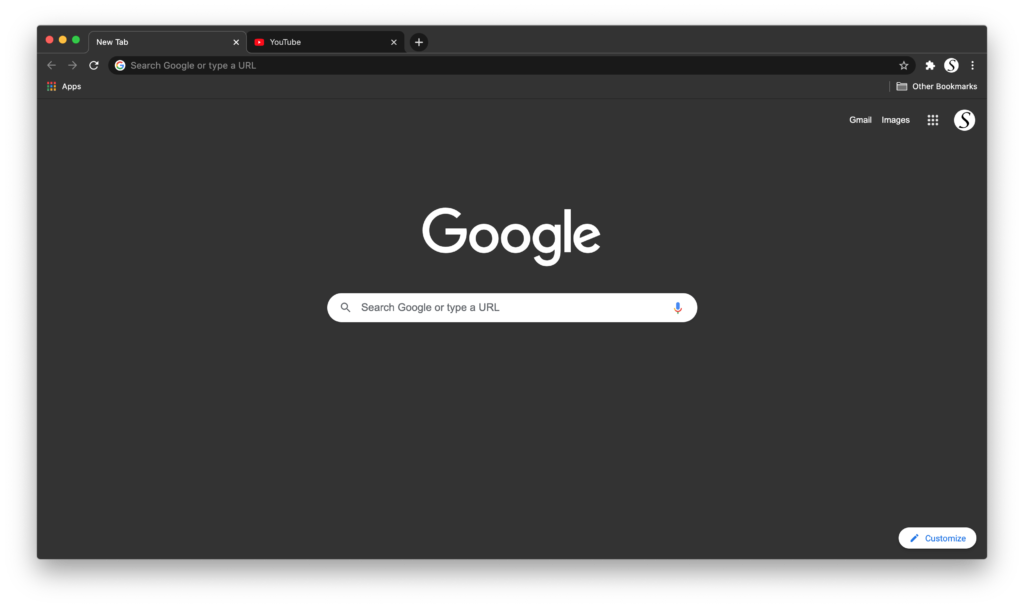
Tutoriel vidéo
Si vous n’aimez pas lire les instructions, ou si vous êtes bloqué sur une étape, voici un bref aperçu dans ce tutoriel vidéo YouTube sur la façon d’obtenir et d’installer le meilleur thème sombre dans le navigateur Google Chrome. Voici un bref aperçu dans ce tutoriel vidéo YouTube sur la façon d’obtenir et d’installer le meilleur thème sombre le plus recherché dans le navigateur web Google Chrome.
Caractéristiques du thème Chrome foncé
- L’Omnibox ou la barre d’adresse a un arrière-plan sombre qui dérange l’utilisateur.
- L’interface utilisateur a une couleur d’arrière-plan unie #383838 ou noire à 80%.
- La couleur du cadre et la bordure correspondent à l’arrière-plan de l’interface utilisateur.
- Avec l’élément de menu et le texte du bouton en blanc #ffffff comme couleur
- Les onglets inactifs sont plus sombres que les onglets de premier plan.
Désinstaller le thème Dark Chrome
Si vous souhaitez désinstaller et supprimer le thème Dark Chrome, vous pouvez le faire en suivant les étapes suivantes :
- Ouvrez le navigateur web Google Chrome, et cliquez sur l’icône du menu Chrome ou mieux connue sous le nom d’icône des 3 points.
- Sélectionnez dans ce menu la rubrique Paramètres
- La page des paramètres de Chrome s’affiche et défile vers le bas jusqu’à ce que vous voyiez le sujet Apparence
- Cliquez ici sur le bouton Rétablir les paramètres par défaut pour retrouver votre thème Chrome par défaut.
Tutoriel vidéo
Si vous aimez ce magnifique thème Chrome foncé gratuit, n’oubliez pas de faire une petite contribution pour qu’il reste disponible pour tous ceux qui utilisent le navigateur web Google Chrome. Et partagez ce thème avec votre famille, vos amis et vos collègues.
Mode sombre sur tous les sites web (mais pas sur l’interface utilisateur)
Si vous souhaitez étendre cette expérience du mode sombre au contenu du site web lui-même, et pas seulement à la fenêtre du navigateur web, vous devez installer l’extension de navigateur Turn Off Lights. Vous devez alors installer l’extension de navigateur Turn Off the Lights, qui ajuste la couleur de chaque site web à la couleur de votre thème de mode sombre. Cette couleur est harmonieuse et identique pour tous les sites web. Vous pouvez ainsi choisir la couleur que vous souhaitez voir, ce qui inclut l’arrière-plan, le texte, les hyperliens, les boutons et les bordures des boutons.
Conclusion
J’espère avoir répondu à l’une de vos questions sur le thème sombre de Google Chrome :
- Comment activer le thème sombre de Chrome ?
- Comment rendre Google Chrome plus sombre ?
- Existe-t-il un thème sombre pour Chrome ?
- Comment activer un thème sombre pour Chrome ?
Si vous trouvez utile de mettre votre Chrome en mode sombre, vous pouvez partager le lien sur Facebook ou sur Twitter. Ainsi, votre famille, vos amis ou vos collègues pourront connaître cette astuce pratique.
Dark Theme for Google Chrome
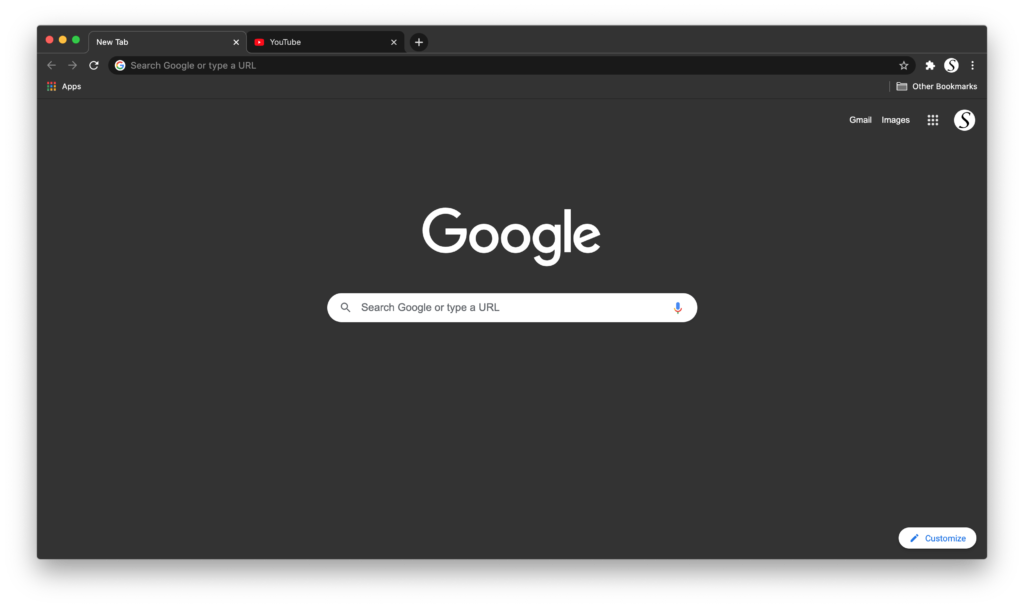
The dark Chrome theme for Google Chrome web browser
Prix: 0.0
Prix actuel: USD
Système d’exploitation: Windows, Mac, Linux, Chromebook
Catégorie de l’application: Accessibility
5
Did you find technical, factual or grammatical errors on the Turn Off the Lights website?
You can report a technical problem using the Turn Off the Lights online technical error feedback form.